Cara Screenshot di HP Xiaomi yang Paling Mudah
Cara Screenshot di HP Xiaomi — Dalam beberapa tahun terakhir, popularitas ponsel merek Xiaomi di dunia gadget benar-benar melejit, terutama karena harganya yang relatif terjangkau untuk semua orang. Meski berpenampilan murah, namun fitur dari handphone Xiaomi ini tidaklah murah dan bersaing dengan smartphone jenis lain di kelasnya.
Salah satu fungsi yang paling banyak digunakan adalah screenshot atau tangkapan layar. Fitur ini memungkinkan pengguna untuk dengan mudah menyimpan halaman web, dokumen, gambar, atau konten yang ditampilkan di layar HP. Meskipun ini adalah fitur yang umum digunakan, ternyata banyak pengguna Xiaomi yang masih belum mengetahui cara mengambil screenshot di ponsel mereka.
Jika Anda pengguna Xiaomi, setidaknya ada 6 cara screenshot yang harus Anda ketahui. Cara ini bisa digunakan untuk semua tipe Xiaomi. Dari menggunakan tombol fisik hingga menggunakan aplikasi tambahan, berikut cara mengambil screenshot di ponsel Xiaomi yang mudah ditangkap.
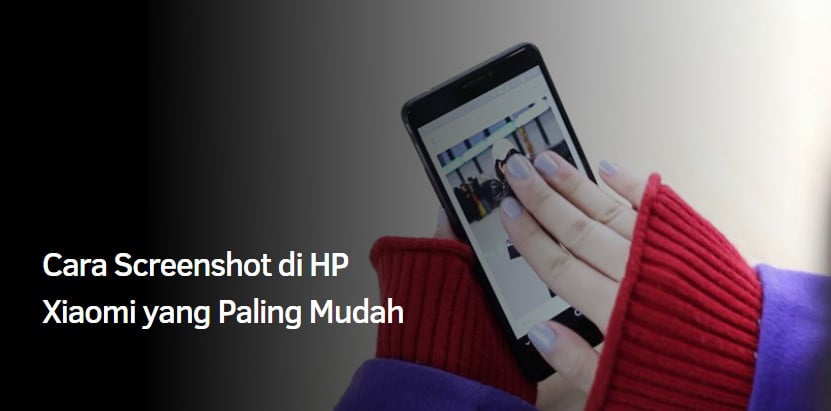
1. Pakai 3 Jari
Cara ini sangat mudah dilakukan dan sering digunakan oleh pengguna Xiaomi. Cukup usap ke bawah/bawah layar dengan tiga jari. Berikut cara mengambil screenshot dengan 3 jari:
- Masukkan halaman, gambar, atau apa pun yang ingin Anda tangkap di layar.
- Geser layar dari atas ke bawah dengan tiga jari.
- Layar akan berkedip sebentar untuk menunjukkan bahwa tangkapan layar berhasil diambil.
- Pratinjau tangkapan layar akan muncul di layar ponsel. Anda bisa langsung klik/tap preview untuk mengedit, menghapus atau share ke media sosial sementara file otomatis tersimpan di galeri.
2. Menggunakan Tombol Fisik
Ada beberapa cara screenshot yang bisa dilakukan untuk cara kedua ini. Namun, semua metode menggunakan tombol fisik pada ponsel Xiaomi. Lihat caranya di bawah ini untuk lebih jelasnya.
Tombol Volume Turun (-) dan Tombol Power
Ini adalah cara umum untuk mengambil screenshot di ponsel Xiaomi. Anda hanya perlu menekan tombol volume bawah dan tombol power di bagian samping ponsel secara bersamaan. Triknya adalah:
- Pastikan halaman/web/gambar yang ingin Anda ambil ditampilkan di layar HP.
- Tekan tombol volume bawah (-) dan tombol power secara bersamaan.
- Layar HP akan berkedip untuk menunjukkan bahwa tangkapan layar berhasil diambil.
Kombinasi Tombol Fisik Lainnya
Selain menggunakan tombol volume bawah dan tombol power, Anda juga bisa mengambil screenshot dengan kombinasi tombol lainnya. Anda dapat mengubah mode perekaman layar ini di menu Pengaturan atau Pengaturan. Pengaturan mode tangkapan layar adalah sebagai berikut:
- Buka menu Pengaturan.
- Di bawah Sistem dan Perangkat, pilih Pengaturan Lainnya.
- Pilih Tombol dan Pintasan Gerakan.
- Pilih Ambil tangkapan layar.
- Pilih metode tangkapan layar yang ingin Anda gunakan.
Nah, berikut ini beberapa cara screenshot dengan tombol fisik:
- Tekan dan tahan tombol beranda: mode tangkapan layar dengan menekan lama tombol beranda.
- Tekan dan tahan tombol Menu: Mode tangkapan layar dengan menekan lama tombol Menu.
- Tekan dan tahan tombol kembali: Tekan dan tahan tombol kembali untuk mengambil tangkapan layar.
- Power + Home: Metode tangkapan layar dengan menekan tombol Power dan Home secara bersamaan.
- Power + menu: mode perekaman layar dengan menekan tombol power dan tombol menu secara bersamaan.
- Power + Back: mode screen capture dengan menekan tombol Power dan Back secara bersamaan.
3. Lewat Menu di Notification Bar
Cara ketiga ini juga sangat mudah untuk diterapkan. Pada semua jenis ponsel Xiaomi, Anda akan menemukan menu screenshot di bilah notifikasi. Ambil tangkapan layar:
- Tentukan halaman mana tangkapan layar Anda harus berada di layar ponsel Anda.
- Buka bilah notifikasi dengan menggesek / menyeret ke bawah dari atas layar.
- Pilih ikon tangkapan layar (gambar gunting).
- Layar akan berkedip untuk menunjukkan bahwa tangkapan layar berhasil.
4. Fitur Quick Ball
Fitur tunggal ini juga tersedia di semua ponsel Xiaomi. Sebelum mengambil screenshot menggunakan cara ini, terlebih dahulu Anda harus mengaktifkan fitur Quick Ball.
Untuk mengaktifkan Bola Cepat:
- Buka menu Pengaturan.
- Di bawah Sistem dan Perangkat, pilih Pengaturan Lainnya.
- Pilih Bola Cepat.
- Aktifkan tombol Fastball On.
- Fitur Quick Ball biasanya langsung muncul di tepi layar HP (ikon garis lengkung).
Ambil tangkapan layar:
- Pastikan halaman yang ingin Anda screenshot ditampilkan di layar HP.
- Klik ikon Bola Cepat.
- Pilih ikon tangkapan layar (gambar gunting).
- Layar akan berkedip untuk menunjukkan bahwa tangkapan layar berhasil diambil.
5. Cara Long Screenshot HP Xiaomi
Mungkin Anda ingin mengambil gambar halaman web yang panjang. Alih-alih mengambil beberapa tangkapan layar yang terputus-putus, Anda dapat memanfaatkan fitur tangkapan layar yang panjang.
Fitur ini memungkinkan Anda untuk membuat gambar pada halaman yang panjang hanya dengan satu tangkapan layar. Sehingga nantinya screenshot akan melebar dan tidak sebesar layar handphone.
Cara mengambil tangkapan layar yang panjang:
- Masukkan sisi panjang yang ingin Anda screenshot,
- Ambil tangkapan layar halaman menggunakan salah satu metode yang dijelaskan di atas. Ini dapat dilakukan dengan 3 jari, tombol fisik, menu bilah notifikasi atau menggunakan Quick Ball.
- Setelah layar di-flash, pratinjau tangkapan layar akan ditampilkan di layar ponsel.
- Klik / ketuk pratinjau tangkapan layar.
- Di bagian bawah gambar terdapat beberapa menu seperti scrolling, send, editing dan delete. Pilih menu tarik-turun (biasanya di paling kiri).
- Layar akan secara otomatis menggulir ke bawah dan mengambil tangkapan layar dari halaman yang diinginkan.
- Tunggu hingga tangkapan layar selesai atau tekan Selesai ketika halaman yang diinginkan selesai.
Tips:
Jika Anda ingin mengambil screenshot panjang di sebuah website dan tidak berhasil, coba gunakan browser bawaan di ponsel Xiaomi Anda. Terkadang tidak mungkin untuk mengambil tangkapan layar yang panjang di beberapa browser seperti Chrome dan Opera.
6. Pakai Aplikasi Tambahan
Cara terakhir untuk mengambil tangkapan layar adalah dengan menggunakan aplikasi. Saat ini, ada banyak aplikasi screenshot Android yang bisa Anda temukan di Play Store. Berikut adalah 2 contoh aplikasi yang sangat direkomendasikan dan mudah digunakan.
Screenshot Touch
Aplikasi ini memiliki rating yang cukup tinggi di Play Store dan telah diunduh oleh lebih dari 10 juta pengguna. Tidak hanya untuk screenshot, aplikasi ini juga dapat merekam aktivitas layar dan membuat video. Ambil tangkapan layar:
- Buka aplikasi Screenshot Touch.
- Tekan tombol Start Capture Tracking Service, maka akan muncul fungsi menu atau ikon kamera widget terbang.
- Masukkan halaman yang ingin Anda screenshot.
- Tekan ikon kamera di layar ponsel dan aplikasi akan secara otomatis mengambil tangkapan layar.
- Tangkapan layar dapat dilihat di bagian Penampil Foto pada aplikasi.
Screenshot Easy
Screenshot Easy juga telah diunduh oleh lebih dari 10 juta pengguna Play Store. Hampir sama dengan Screenshot Touch, aplikasi ini juga relatif mudah digunakan. Ambil tangkapan layar:
- Buka Tangkapan Layar Mudah.
- Tekan tombol Mulai Perekaman.
- Buka halaman untuk mengambil tangkapan layar.
- Seret bilah notifikasi dari bagian atas layar ponsel.
- Ketuk di bagian Tangkapan Layar atau klik untuk mengambil tangkapan layar.
Kesimpulan Cara Screenshot di HP Xiaomi
Ini adalah beberapa cara untuk mengambil screenshot di ponsel Xiaomi. Sangat mudah bukan? Sekarang giliran Anda metode mana yang lebih sederhana untuk Anda. Semoga beruntung!